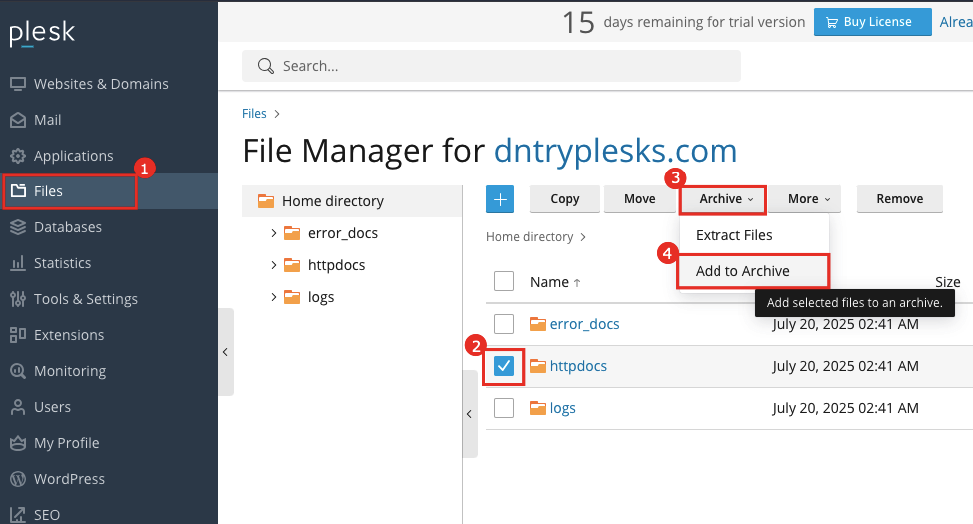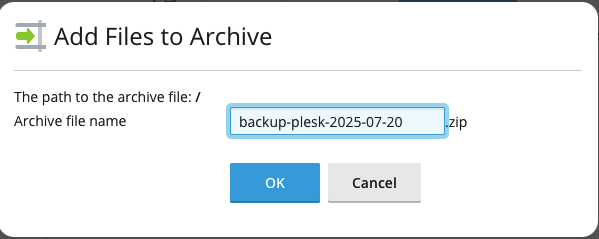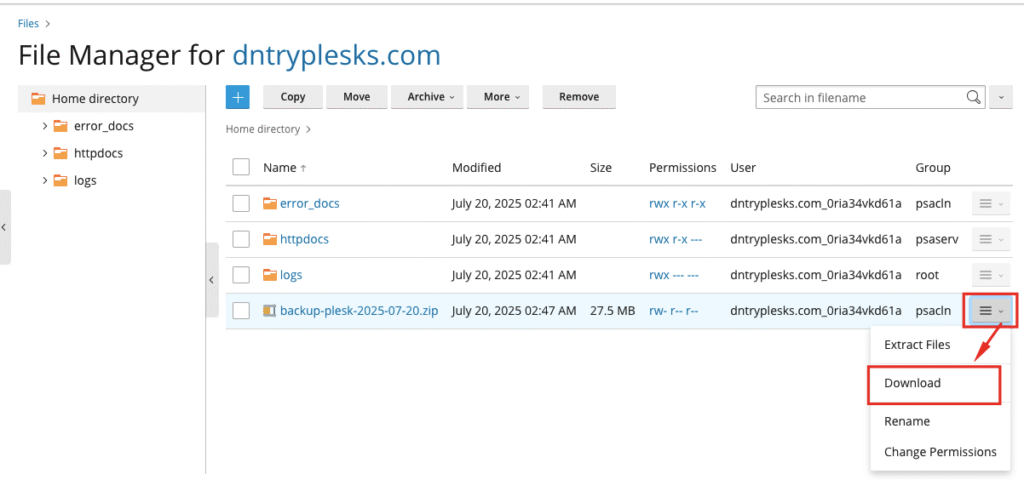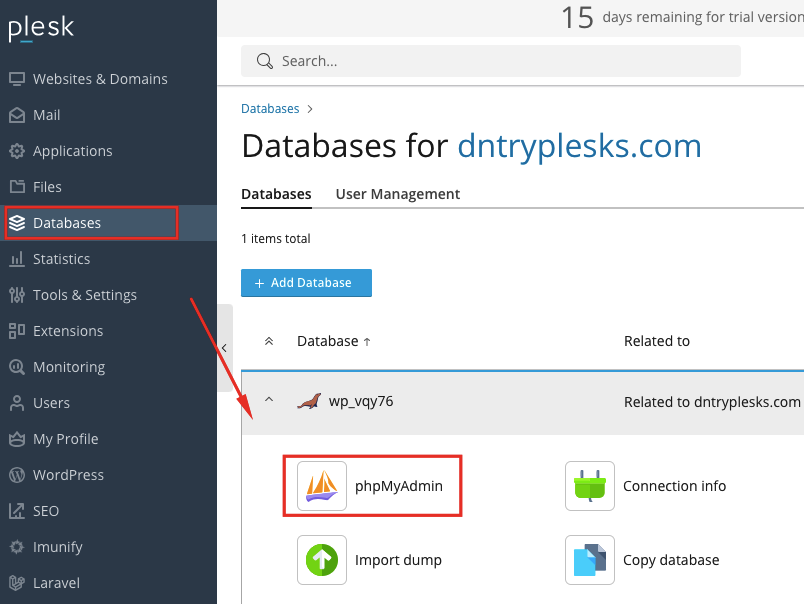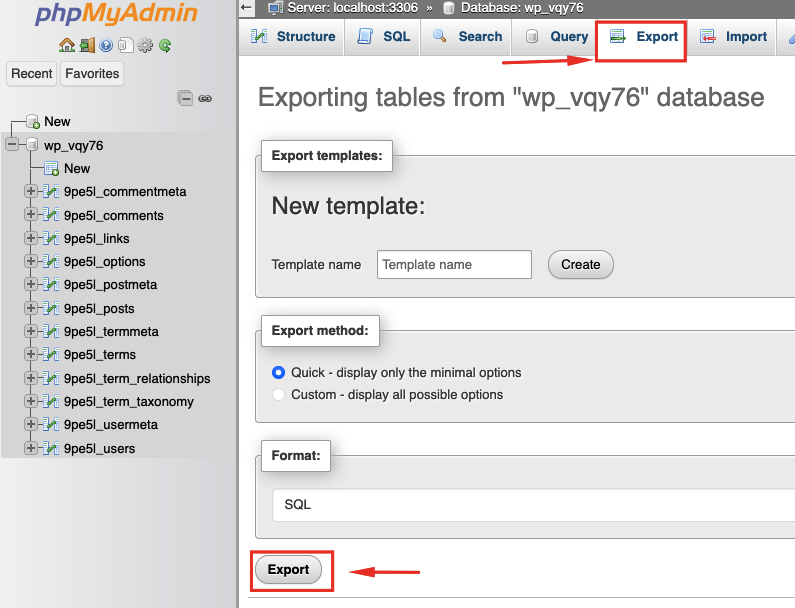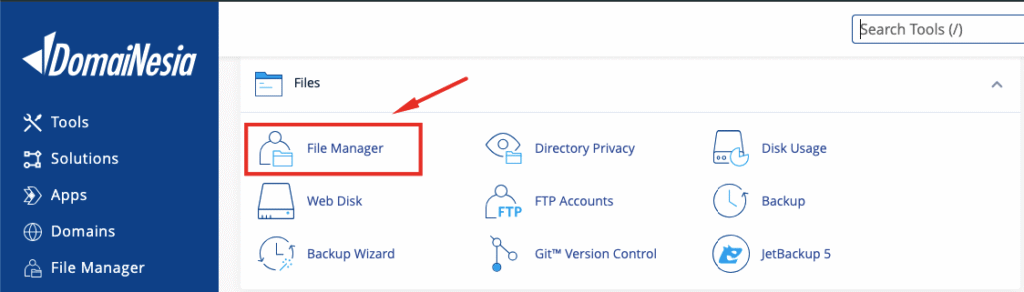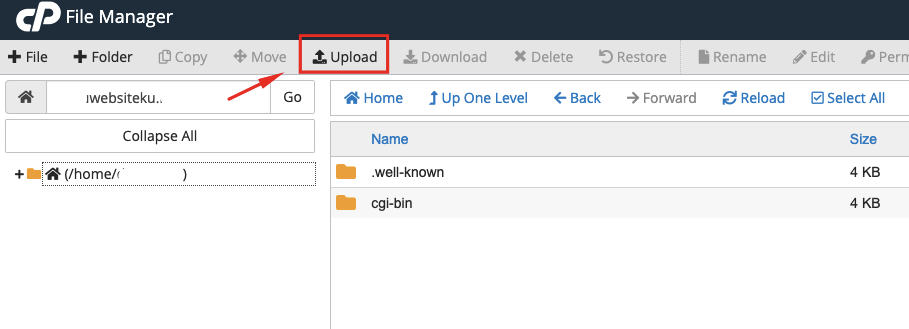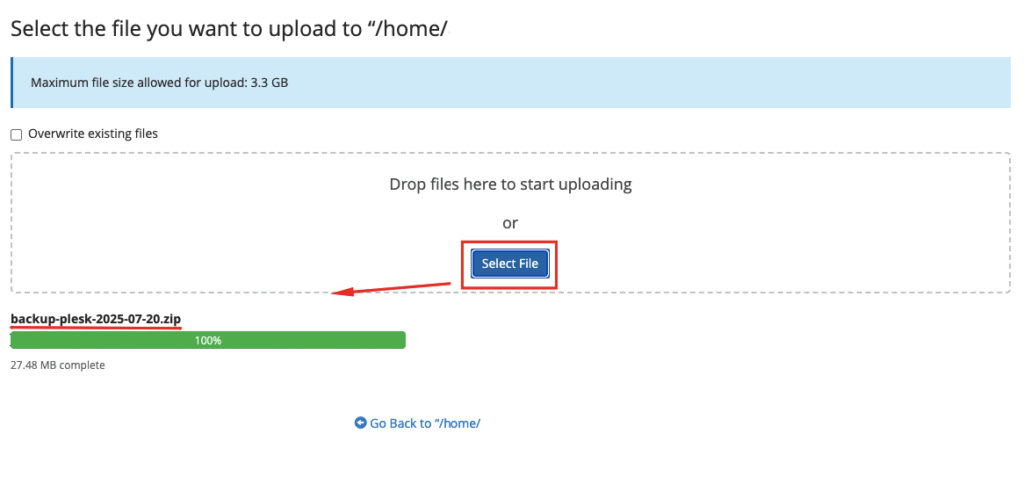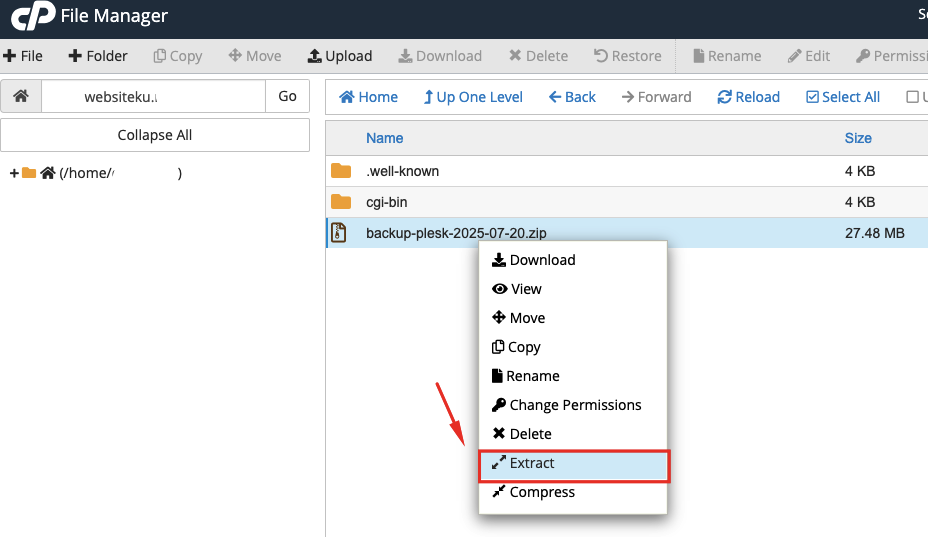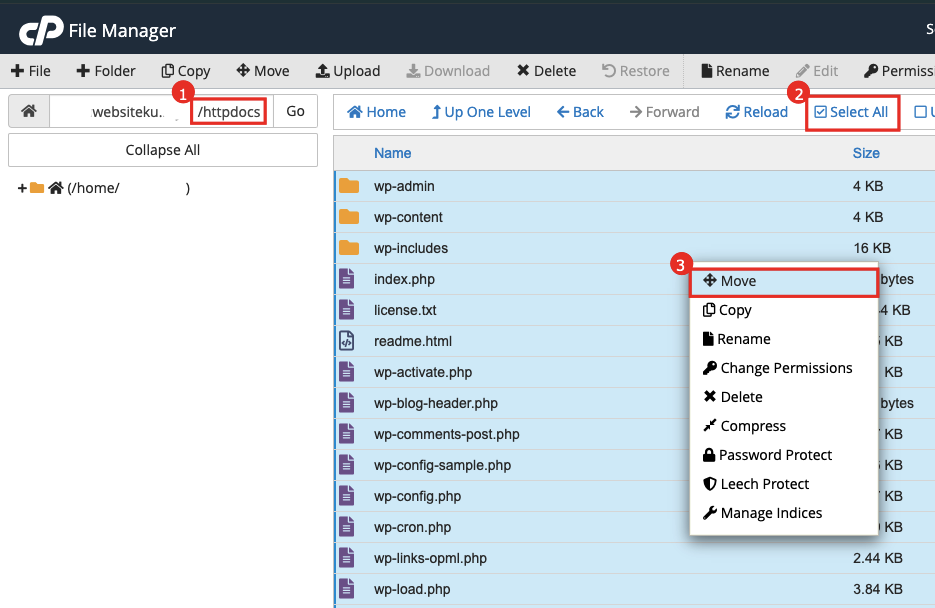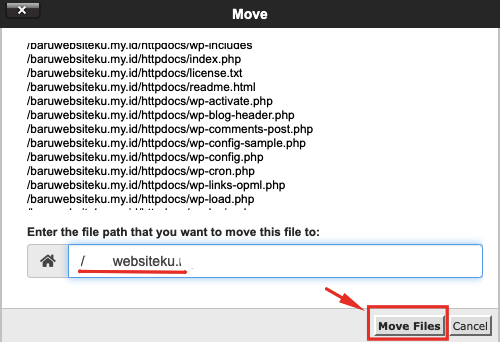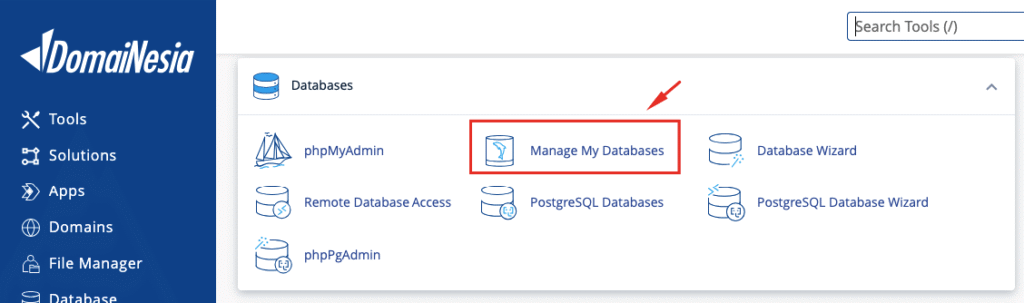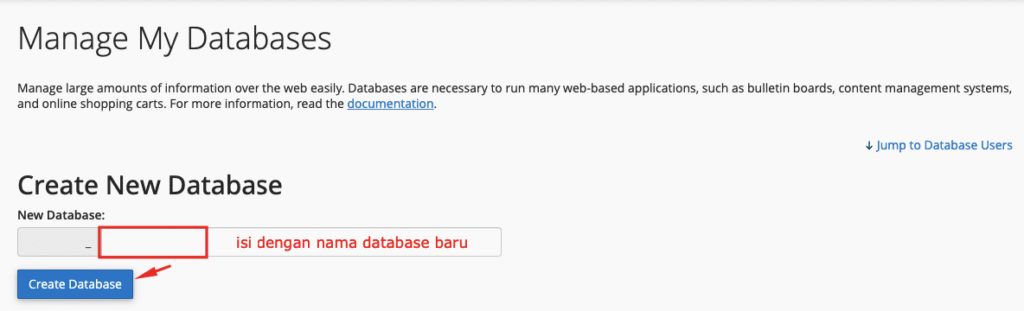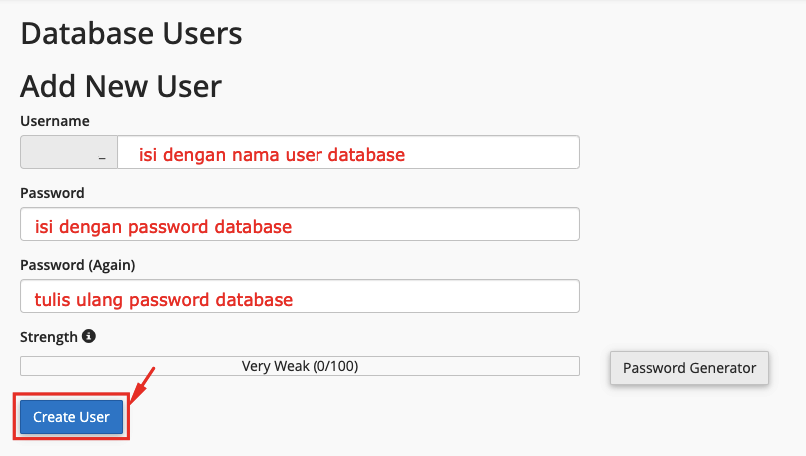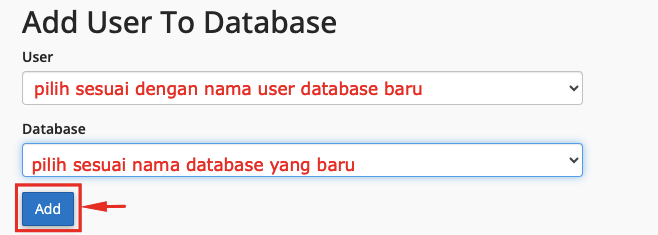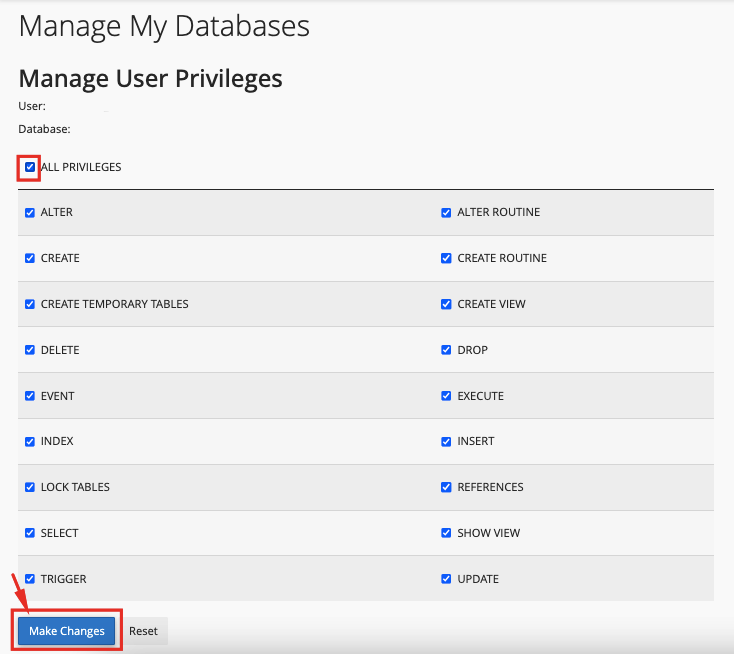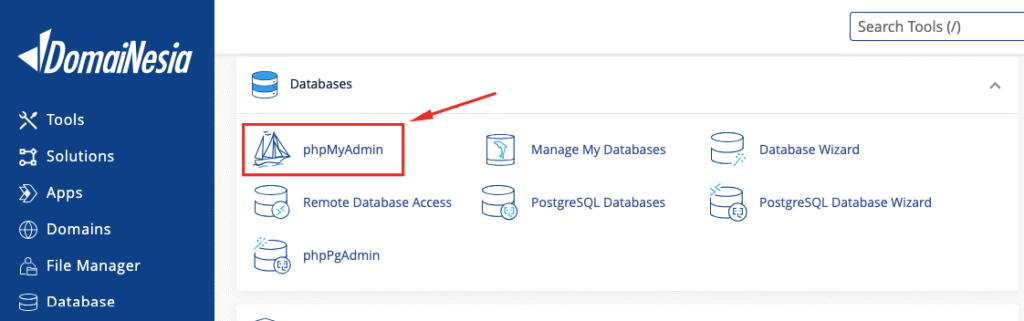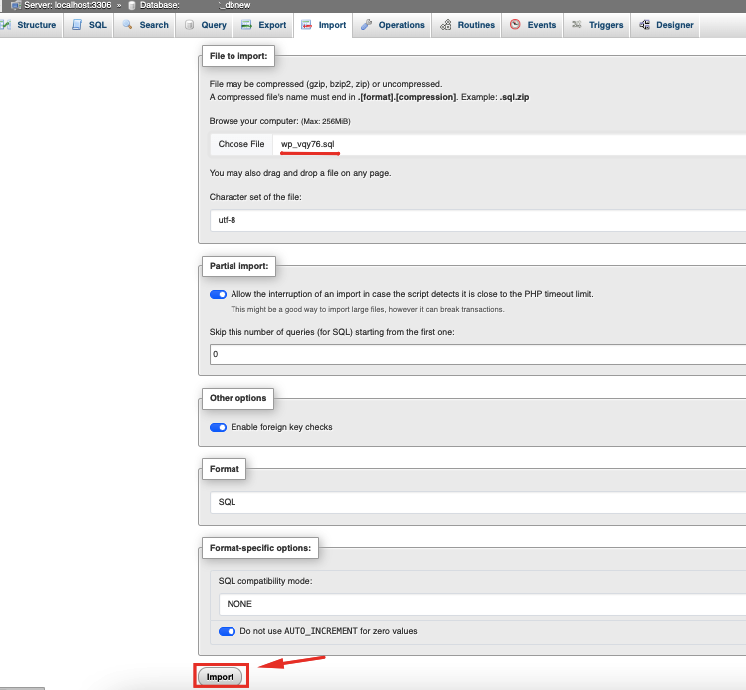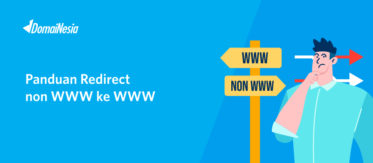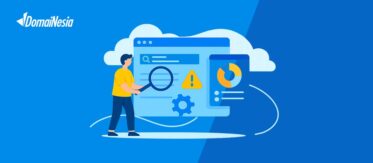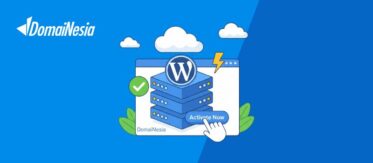
Migrasi Website dari Plesk ke cPanel: Langkah Praktis
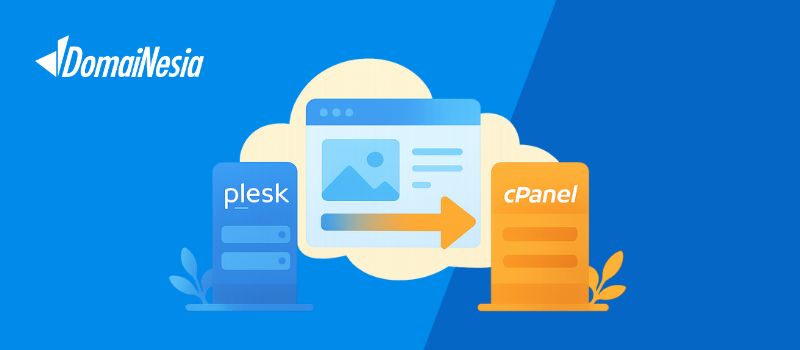
Hai DomaiNesians! Pernah merasa bingung dengan antarmuka Plesk atau kesulitan saat mengelola website? Atau mungkin kamu penasaran, kenapa banyak orang lebih memilih cPanel dibandingkan Plesk? Jika jawabannya iya, berarti kamu lagi di tempat yang tepat! Di sini, kami bakal bahas kenapa migrasi website dari Plesk ke cPanel bisa jadi langkah yang tepat buat kamu.
Mungkin kamu udah nyaman dengan Plesk, tapi percayalah, cPanel punya banyak keunggulan yang bisa bikin hidupmu lebih mudah. Di panduan migrasi website dari Plesk ke cPanel, kami bakal tunjukin langkah demi langkah gimana cara migrasi website dengan gampang, bahkan kalau kamu baru pertama kali nyoba. Bagaimana kalau mulai mempermudah pengelolaan website kamu dengan cPanel? Yuk, mulai!
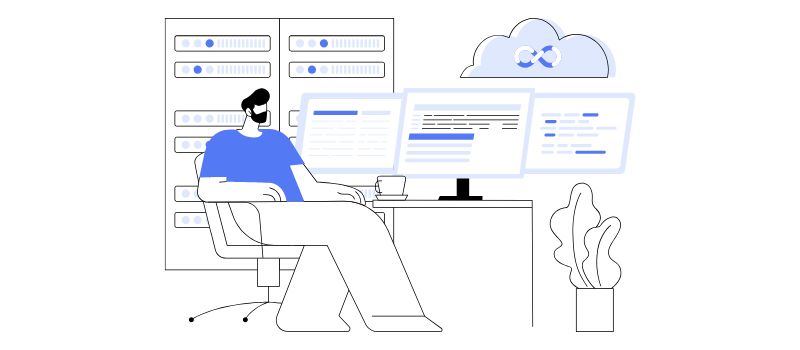
Persiapan Sebelum Melakukan Migrasi Website dari Plesk ke cPanel
Sebelum mulai proses migrasi website dari Plesk ke cPanel, ada beberapa hal yang perlu dipersiapkan agar semuanya berjalan lancar tanpa kendala. Jangan khawatir, persiapannya tidak rumit kok, asal kamu tahu langkah-langkahnya. Berikut ini hal-hal yang harus dipastikan sebelum mulai:
- Backup data website – sangat penting sebelum memulai. Pastikan semua file dan database sudah ter-backup dengan baik. Bayangin aja kalau terjadi masalah selama proses migrasi, kamu bisa kehilangan file atau data penting. Jadi, pastikan kamu melakukan backup penuh untuk menghindari hal tersebut. Kamu bisa backup file website dan database lewat Plesk atau FTP. Kalau udah backup, tenang aja, semuanya jadi aman.
- Siapkan hosting di cPanel – sebelum migrasi, pastikan hosting kamu di cPanel sudah siap. Pastikan juga kamu sudah memiliki akun cPanel aktif dan kapasitas server yang cukup untuk menampung website kamu. Jika belum punya hosting cPanel, jangan khawatir! Kalau belum punya hosting cPanel, tidak usah khawatir! Banyak layanan hosting yang menyediakan cPanel sebagai panel kontrolnya, dan salah satunya adalah DomaiNesia.
- Menyiapkan akses FTP & database – untuk memindahkan file dan database website kamu, kamu akan membutuhkan akses FTP (File Transfer Protocol) serta akses database di Plesk dan cPanel. Pastikan kamu sudah tahu cara mengakses keduanya, dan jangan lupa catat kredensialnya. Hal ini penting banget agar proses migrasi berjalan mulus.
Langkah-Langkah Migrasi Website dari Plesk ke cPanel
Sekarang, mari bahas langkah-langkah migrasi dari Plesk ke cPanel yang mudah diikuti. Yuk, ikuti dengan santai!
Langkah 1: Backup File Website di Plesk
Sebelum memulai migrasi website dari Plesk ke cPanel, pastikan kamu sudah melakukan backup file website di Plesk dengan benar. Berikut caranya:
- Backup file website dengan masuk ke Files di Plesk.
- Pilih folder utama website kamu, biasanya bernama
httpdocs. - Centang folder tersebut, lalu pilih Add to Archive.
- Sesuaikan nama file backupnya dan pastikan formatnya
.zip, kemudian proses. - Setelah selesai, file backup dalam format
.zipakan muncul di File Manager. Klik kanan dan Download file tersebut ke PC kamu untuk disimpan dengan aman. - Selanjutnya, backup database website dengan masuk ke menu Databases di Plesk.
- Pilih nama database website kamu, lalu klik phpMyAdmin.
- Setelah masuk phpMyAdmin, pilih Export pada menu atas.
- Unduh database dengan memilih format SQL, lalu klik tombol Export untuk memulai proses download.
Pastikan file website dan database yang kamu backup sesuai dengan data website yang akan kamu migrasikan ke cPanel ya.
Langkah 2: Siapkan Hosting di cPanel
Setelah proses backup selesai, sekarang saatnya menyiapkan hosting cPanel kamu:
- Pastikan kamu sudah memiliki akun hosting cPanel aktif dengan kapasitas yang sesuai kebutuhan website kamu.
- Buat folder baru di cPanel untuk menyimpan file website kamu, atau add domain baru di cPanel barunya.
Langkah 3: Pindahkan File Website ke cPanel
Jika cPanel sudah siap, saatnya upload file backup ke cPanel, seperti berikut:
- Masuk ke File Manager.
- Pilih folder
public_html(untuk domain domain utama) atau folder domain yang ingin kamu gunakan sebagai tempat website baru. - Klik Upload, lalu pilih file backup website (
.zip) yang sudah kamu download dari Plesk tadi. Tunggu hingga proses upload selesai. - Jika file sudah terupload, klik kanan pada file
.ziptersebut lalu pilih Extract untuk mengekstrak file. - Jika setelah diekstrak file website masih berada dalam folder seperti httpdocs, masuk ke folder tersebut, pilih semua file (Select All), lalu pindahkan (Move) ke folder utama (
public_htmlatau folder domain) supaya struktur website kamu tetap rapi dan website bisa diakses dengan benar.
Langkah 4: Import Database ke cPanel
Jika website kamu menggunakan database (misalnya WordPress):
- Di cPanel, buat database baru dari menu Manage My Databases dan catat detailnya (nama database, user, password) serta berikan privilegesnya.
- Masuk ke phpMyAdmin, pilih database baru, masuk ke kategori Import dan import file database (biasanya file .sql) yang sudah kamu backup dari Plesk.
Langkah 5: Update DNS dan Uji Coba Website
Setelah semua file dan database sudah migrasi website dari Plesk ke cPanel:
- Saatnya memperbarui DNS domain agar website kamu bisa mengarah ke server cPanel yang baru. Biasanya, butuh waktu hingga 24 jam untuk DNS tersebar sepenuhnya.
- Setelah itu, cek website kamu untuk memastikan semua berjalan lancar. Jangan lupa uji beberapa halaman dan fitur untuk memastikan semuanya berfungsi seperti semula.
Dengan mengikuti langkah-langkah di atas, migrasi website dari Plesk ke cPanel jadi lebih mudah, kan? Kalau ada langkah yang terasa kurang jelas atau butuh bantuan, jangan ragu untuk cek dokumentasi atau hubungi tim support hosting kamu.
Masalah yang Mungkin Terjadi Saat Migrasi Website dari Plesk ke cPanel
Meski migrasi website dari Plesk ke cPanel bisa berjalan lancar, ada beberapa masalah yang kadang bisa muncul. Tapi jangan khawatir, kami sudah siapkan solusi untuk beberapa masalah umum yang mungkin kamu hadapi. Simak ya!
1. Masalah pada File Permissions
Kadang setelah file dipindahkan ke cPanel, kamu bisa menemukan masalah permissions pada file atau folder, seperti tidak bisa mengakses file atau folder tertentu.
Solusinya:
- Pastikan semua file dan folder memiliki permissions yang tepat, yaitu 755 untuk folder dan 644 untuk file.
- Kamu bisa memperbaikinya lewat File Manager di cPanel atau dengan menggunakan FTP.
2. Database Tidak Terhubung
Setelah mengimport database, ada kalanya website kamu tidak bisa terhubung ke database. Biasanya, masalah ini terjadi karena setting database yang salah.
Solusinya:
- Periksa kembali apakah database, username, dan password sudah sesuai di file konfigurasi website (misalnya wp-config.php untuk WordPress).
- Pastikan juga bahwa nama database dan username yang kamu buat di cPanel sudah sesuai dengan yang terdaftar di file konfigurasi.
3. Error 404: Halaman Tidak Ditemukan
Ini masalah yang sering muncul setelah migrasi website dari Plesk ke cPanel, halaman atau URL tidak ditemukan, meskipun kamu yakin file sudah terupload.
Solusinya:
- Coba reset permalinks di dashboard admin website (untuk WordPress, misalnya).
- Jika menggunakan .htaccess, pastikan file tersebut sudah terupload dengan benar dan tidak ada yang hilang.
4. Performa Website Menurun
Setelah migrasi, beberapa pengguna melaporkan website mereka menjadi lebih lambat. Ini bisa disebabkan oleh beberapa faktor, seperti setting server atau cache yang belum diclear.
Solusinya:
- Coba clear cache di cPanel atau di browser kamu.
- Jika website menggunakan plugin caching (seperti di WordPress), pastikan plugin tersebut terinstall dengan baik di server baru.
Dengan mengenali beberapa masalah ini, kamu bisa lebih siap menghadapi kemungkinan yang ada. Jika ada masalah lain yang muncul, pastikan untuk cek log error atau hubungi layanan support hosting kamu untuk bantuan lebih lanjut.
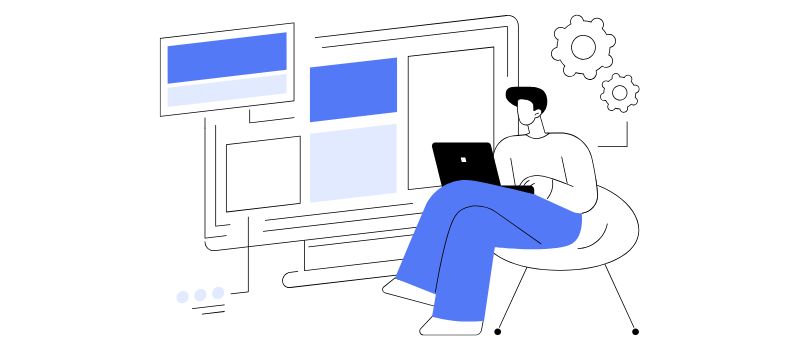
Memilih cPanel untuk Pengelolaan Website yang Lebih Mudah
Migrasi website dari Plesk ke cPanel memang terlihat menantang, tapi dengan langkah-langkah yang tepat, kamu bisa melakukannya dengan mudah dan aman. Setelah mengikuti panduan migrasi website dari Plesk ke cPanel, website kamu akan siap dikelola dengan lebih praktis dan efisien di cPanel.
Jika kamu mencari layanan hosting yang mendukung proses migrasi tanpa kendala, Web Hosting DomaiNesia bisa jadi pilihan yang tepat. Dengan hosting cPanel yang stabil dan didukung tim support yang siap membantu, kamu bisa lebih fokus pada pengelolaan website tanpa perlu khawatir soal teknis migrasi.
Tidak hanya itu, layanan cPanel DomaiNesia juga memudahkanmu untuk mengelola website dengan berbagai fitur yang sudah disesuaikan untuk kebutuhan website modern. Jika kamu baru pertama kali mencoba migrasi atau butuh bantuan lebih lanjut, dukungan dari DomaiNesia bisa jadi solusi yang nyaman.